有很多原因可能导致您可能需要使用Android上的Chrome浏览器下载内容。也许您找到了要用作墙纸的图像,或者需要下载PDF才能工作,而您不在计算机旁。无论是哪种情况,都很容易做到。
在Android手机或平板电脑上打开Chrome网络浏览器,然后转到您要下载文件的网页。
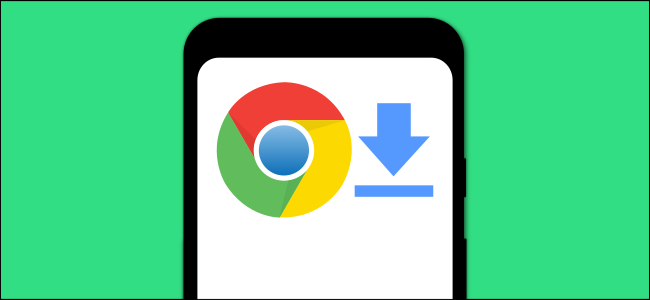
要下载图像,只需在图像上长按直到弹出菜单即可。

从菜单中,点击“下载图像”。
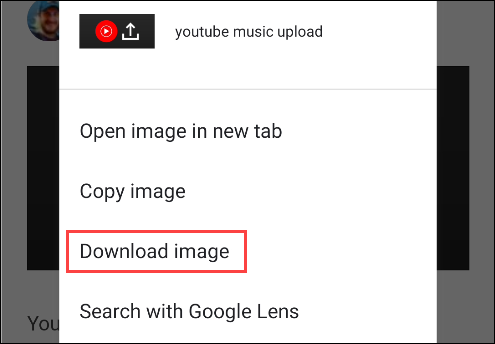
下载进度将显示在屏幕底部。完成后,您可以点击“打开”以查看图像。
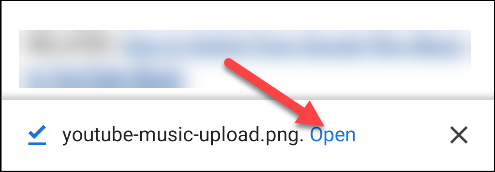
Chrome浏览器还会在通知中显示下载进度,您可以点击以打开文件。
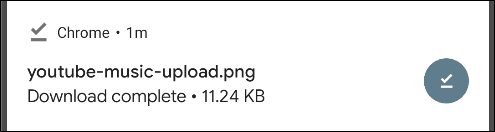
下载其他文件可以用相同的方式完成,或者您可以点击“下载”按钮或图标(如果有)。例如,下面的按钮可以长按

调出此菜单。点击“下载链接”以下载文件。
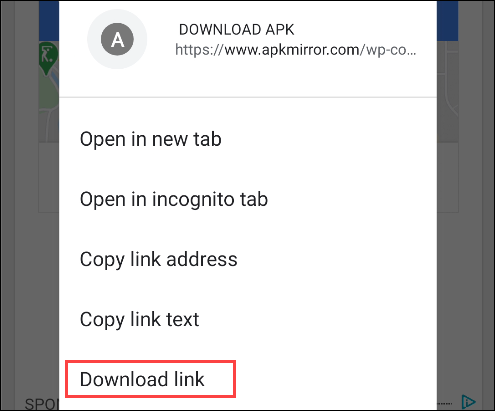
直接点击按钮也将开始下载。
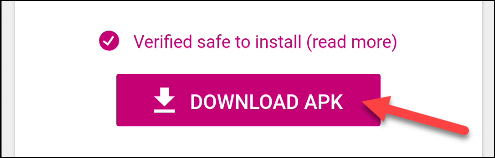
无论您要下载图像,音频文件,PDF还是其他文件,Chrome始终允许您在下载后立即将其打开。

一种查看所有下载内容的简便方法是点击顶部栏中的三点菜单图标。
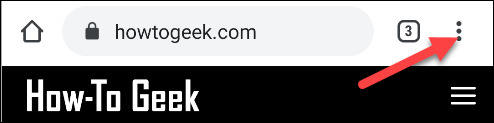
从菜单中选择“下载”。
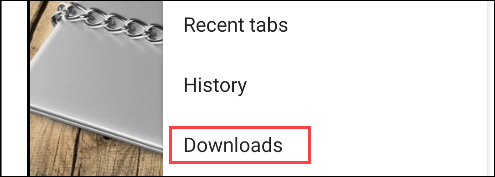
这将按时间顺序列出您在Chrome中下载的所有内容。
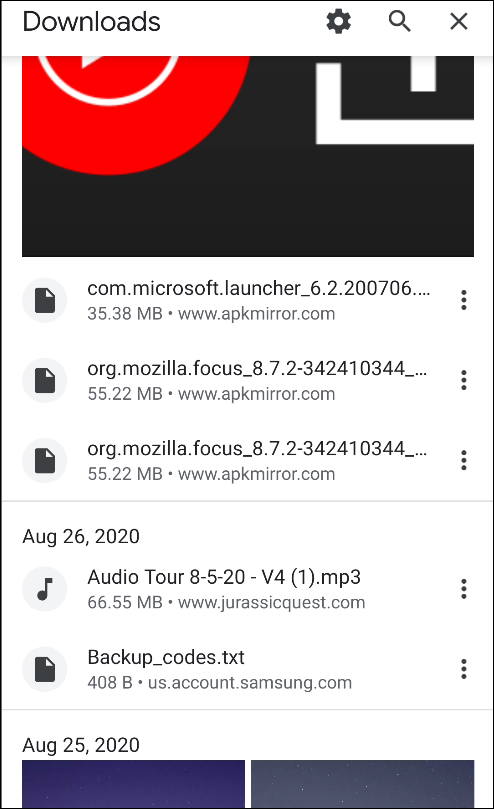
从Chrome下载的文件存储在设备上的“下载”文件夹中。您可以使用文件管理器查看此文件夹。大多数Android设备都预先安装了文件管理器应用程序,通常简称为“文件”或“我的文件”。如果没有,则可以在Play商店中免费使用“ Files by Google ”应用程序。
打开您选择的文件管理器,然后找到“下载”文件夹。这就是“ Google提供的文件”应用程序中的外观。
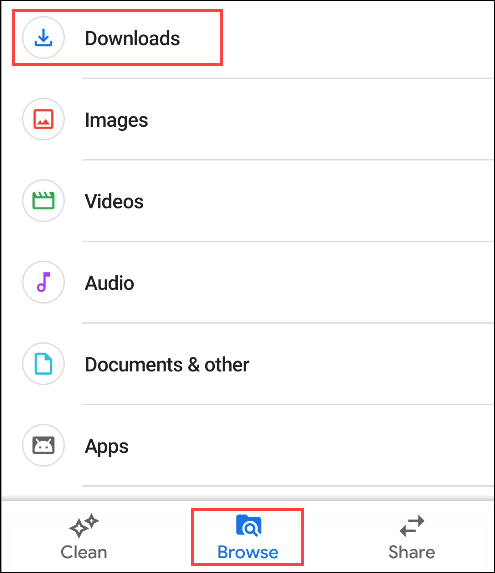
无论您使用的是哪种Android设备,其上都将存在一个“下载”文件夹。您可以在此文件夹中找到大部分在设备上下载的内容,而不仅仅是从Chrome下载的内容。
点击阅读全文